Linux环境在VMware下快速克隆多个的方法详解
这篇文章主要给大家介绍了在VMware下快速克隆多个Linux环境的方法教程,文中介绍的非常详细,对大家具有一的参考学习价值,需要的朋友们下面来一起看看吧。
为什么要克隆多个 Linux 系统?
因为要玩阿。其实也不是了,就是为了折腾嘛,玩个数据库主从啦、缓存集群啦、分布式消息集群啦、分布式各类服务啦,你要模拟几乎接近真实的环境,就必须要有多台机器,你想要有多台机器只有两种方式:买买买和装虚拟机。
你现在要模拟三台机器下实现分布式服务,你要怎么装环境?
当你在 VMware 里装好了一个 Linux 系统后,当然你可以选择再装下一个和下下一个,这没啥问题!不过,你就需要在每台机器上安装各种软件,如:JDK、Tomcat、Nginx啦。我这有一个极其方便的方式,就是用克隆快速搞定多台一模一样环境的机器。
说干就干,别废话
当然,首先你要有安装好的 VMware 和一个 Linux 系统,其他虚拟机和系统也可以,我这使用的是:
VMware Workstation 12 Pro
Red Hat Enterprise Linux 7 64 位
1.克隆你要克隆的环境
其实就是打开 VMare 后,关闭或挂起你要克隆的机器,然后右键选择【管理】-【克隆】:
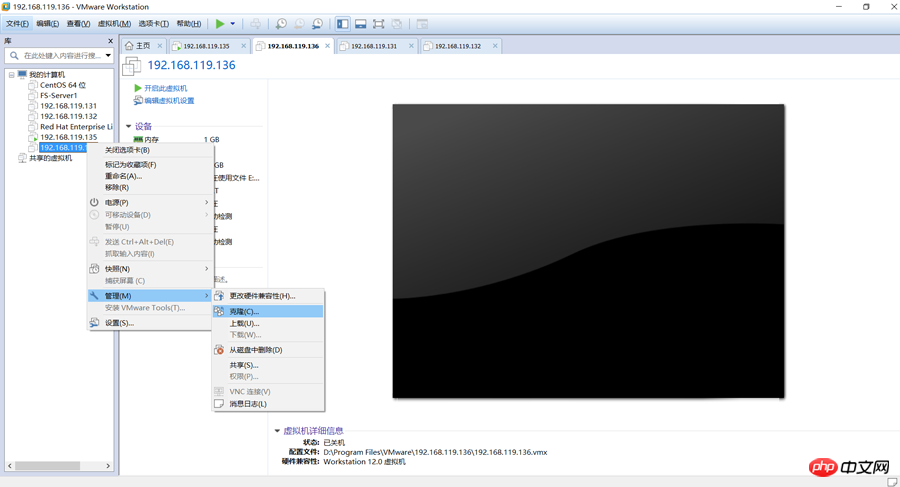
剩下的都是 Next 、 Next 了,不过到这个选择【克隆方法】的时候应该注意一下,最好选择下面的【创建完整克隆】,因为这样不会依赖你原来的环境:
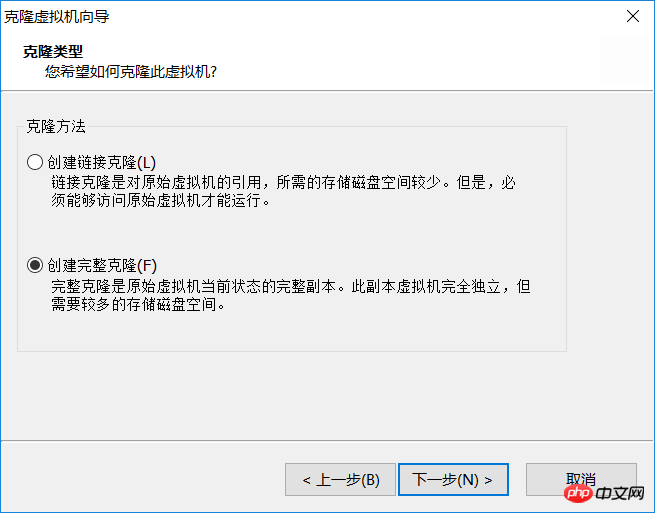
接下来的名字、位置什么的自己填咯。完成就行了。
2.简单配置你克隆后的环境
由于你用了克隆,所有克隆出来的环境和原来的一模一样,包括主机名、IP地址、MAC地址阿什么的,所以要解决的就几个小问题而已。
在你克隆好的机器上,右键选择【设置】-【网络适配器】-【高级】,随便点几下【生成】按钮,记录一下 MAC 地址,如下图:

接着就是开机启动了。
编辑 ifcfg-eno16777736 文件,Linux 7 下这个文件中存放着网卡和 IP信息,命令:
vim /etc/sysconfig/network-scripts/ifcfg-eno16777736
把其中的 IPADDR 和 HWADDR 修改为你要的 IP 和刚才生成的 MAC ,如下图:

然后重启网卡。命令:service network restart。
当然,我这里是在克隆前设置了静态 IP,如果你自动获取的应该不会存在 IP 冲突情况。如果你有修改 Hostname ,这里也要相应修改一下。
总结一下
VMware 下一个很简单的小特性,很大的提高了我们玩虚拟机的兴趣,不过很多人并没发现,我就写出来吧,希望对你有用。
以上是Linux环境在VMware下快速克隆多个的方法详解的详细内容。更多信息请关注PHP中文网其他相关文章!

热AI工具

Undresser.AI Undress
人工智能驱动的应用程序,用于创建逼真的裸体照片

AI Clothes Remover
用于从照片中去除衣服的在线人工智能工具。

Undress AI Tool
免费脱衣服图片

Clothoff.io
AI脱衣机

Video Face Swap
使用我们完全免费的人工智能换脸工具轻松在任何视频中换脸!

热门文章

热工具

记事本++7.3.1
好用且免费的代码编辑器

SublimeText3汉化版
中文版,非常好用

禅工作室 13.0.1
功能强大的PHP集成开发环境

Dreamweaver CS6
视觉化网页开发工具

SublimeText3 Mac版
神级代码编辑软件(SublimeText3)
 Linux体系结构:揭示5个基本组件
Apr 20, 2025 am 12:04 AM
Linux体系结构:揭示5个基本组件
Apr 20, 2025 am 12:04 AM
Linux系统的五个基本组件是:1.内核,2.系统库,3.系统实用程序,4.图形用户界面,5.应用程序。内核管理硬件资源,系统库提供预编译函数,系统实用程序用于系统管理,GUI提供可视化交互,应用程序利用这些组件实现功能。
 vscode终端使用教程
Apr 15, 2025 pm 10:09 PM
vscode终端使用教程
Apr 15, 2025 pm 10:09 PM
vscode 内置终端是一个开发工具,允许在编辑器内运行命令和脚本,以简化开发流程。如何使用 vscode 终端:通过快捷键 (Ctrl/Cmd ) 打开终端。输入命令或运行脚本。使用热键 (如 Ctrl L 清除终端)。更改工作目录 (如 cd 命令)。高级功能包括调试模式、代码片段自动补全和交互式命令历史。
 git怎么查看仓库地址
Apr 17, 2025 pm 01:54 PM
git怎么查看仓库地址
Apr 17, 2025 pm 01:54 PM
要查看 Git 仓库地址,请执行以下步骤:1. 打开命令行并导航到仓库目录;2. 运行 "git remote -v" 命令;3. 查看输出中的仓库名称及其相应的地址。
 vscode在哪写代码
Apr 15, 2025 pm 09:54 PM
vscode在哪写代码
Apr 15, 2025 pm 09:54 PM
在 Visual Studio Code(VSCode)中编写代码简单易行,只需安装 VSCode、创建项目、选择语言、创建文件、编写代码、保存并运行即可。VSCode 的优点包括跨平台、免费开源、强大功能、扩展丰富,以及轻量快速。
 notepad怎么运行java代码
Apr 16, 2025 pm 07:39 PM
notepad怎么运行java代码
Apr 16, 2025 pm 07:39 PM
虽然 Notepad 无法直接运行 Java 代码,但可以通过借助其他工具实现:使用命令行编译器 (javac) 编译代码,生成字节码文件 (filename.class)。使用 Java 解释器 (java) 解释字节码,执行代码并输出结果。
 Linux的主要目的是什么?
Apr 16, 2025 am 12:19 AM
Linux的主要目的是什么?
Apr 16, 2025 am 12:19 AM
Linux的主要用途包括:1.服务器操作系统,2.嵌入式系统,3.桌面操作系统,4.开发和测试环境。Linux在这些领域表现出色,提供了稳定性、安全性和高效的开发工具。
 vscode上一步下一步快捷键
Apr 15, 2025 pm 10:51 PM
vscode上一步下一步快捷键
Apr 15, 2025 pm 10:51 PM
VS Code 一步/下一步快捷键的使用方法:一步(向后):Windows/Linux:Ctrl ←;macOS:Cmd ←下一步(向前):Windows/Linux:Ctrl →;macOS:Cmd →
 vscode终端命令不能用
Apr 15, 2025 pm 10:03 PM
vscode终端命令不能用
Apr 15, 2025 pm 10:03 PM
VS Code 终端命令无法使用的原因及解决办法:未安装必要的工具(Windows:WSL;macOS:Xcode 命令行工具)路径配置错误(添加可执行文件到 PATH 环境变量中)权限问题(以管理员身份运行 VS Code)防火墙或代理限制(检查设置,解除限制)终端设置不正确(启用使用外部终端)VS Code 安装损坏(重新安装或更新)终端配置不兼容(尝试不同的终端类型或命令)特定环境变量缺失(设置必要的环境变量)






